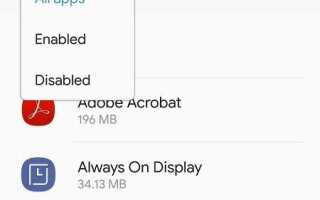Если вы беспокоитесь о шпионском программном обеспечении или хотите узнать, что разряжает батарею, проверка скрытых приложений часто является хорошей идеей. Найти большинство приложений скрытого типа на смартфоне Android не сложно.
Если вы будете следовать методам, описанным в этой статье, вы можете просто избежать сброса настроек к заводским. Хотя, когда использование памяти кажется слишком высоким для управления, возможно, стоит подумать о сбросе настроек.
Поиск приложений
1. Используя приложение «Настройки»
Если вы используете приложение «Настройки» на своем смартфоне Android, вы сможете просматривать все установленные вами приложения.
- Перейдите в настройки
- Перейти в «Приложения Уведомления»
- Выберите «Просмотреть все приложения»
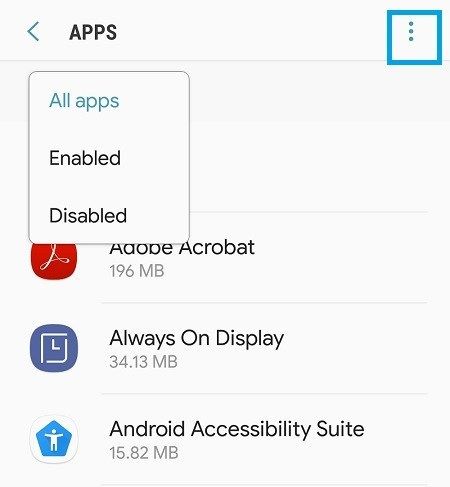
Обратите внимание, что возможность раскрытия всех приложений, включая скрытые, может быть помечена по-разному в зависимости от производителя или версии ОС.
В качестве примечания вы также можете использовать приложение «Настройки» для отображения системных приложений и системных файлов. Нажмите значок меню из трех точек и выберите «Показать систему». Это не требует root-доступа на вашем телефоне.
2. Использование App Drawer
Панель приложений позволяет просматривать все приложения, установленные на вашем Android-устройстве, в том числе те, которые отсутствуют на главном экране.
- Запустить ящик приложений
- Нажмите значок с тремя точками (в верхнем правом углу экрана)
- Нажмите «Скрыть приложения»
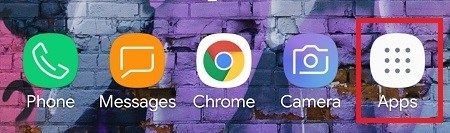
Теперь будет показан полный список приложений. Если опция «Скрыть приложения» недоступна, это может означать, что на вашем смартфоне Android нет скрытых приложений.
Проверка информации о приложении
Некоторые скрытые приложения могут быть полезны, как вы узнаете позже в этой статье. Однако некоторые из них могут использовать дополнительную оперативную память и / или разряжать батарею, в то время как другие могут красть личную информацию и файлы.
Если вы обнаружили в своем телефоне скрытое приложение и не узнали его значок, вы можете воспользоваться Google Play Store, чтобы найти дополнительную информацию о приложении. Если вы не можете найти название приложения или не можете найти его значок в Google Play Store, вот как вы можете получить доступ к информационной странице приложения, чтобы узнать о нем больше.
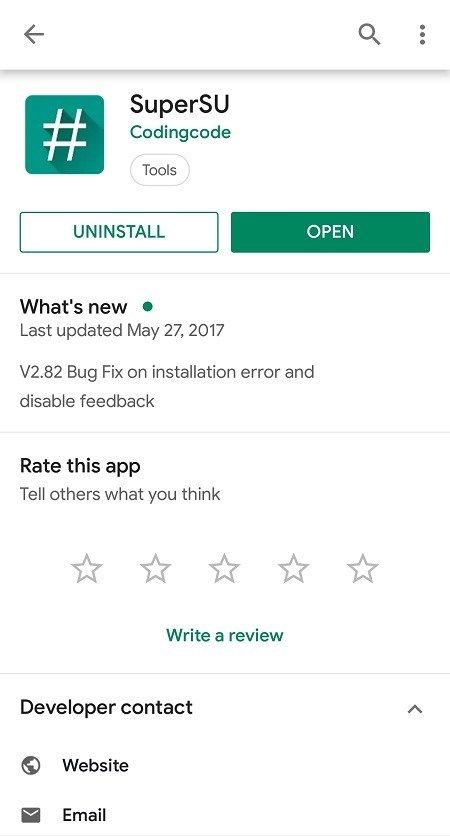
- Нажмите и удерживайте значок приложения, пока не появится меню
- Нажмите значок «Я»
- Нажмите на «Детали приложения»
Это должно привести вас к странице продукта приложения. Однако этот метод может оказаться бесполезным, если приложение отсутствует в Google Play Store или разработчик приложения решил удалить эту информацию.
Причины использования скрытых приложений
Самая популярная причина, по которой люди добровольно устанавливают скрытые приложения, — это отслеживание их детей. Если вы подозреваете, что ваш ребенок делает что-то плохое, или вы просто хотите знать, где они находятся, установка скрытого приложения отслеживания даст вам некоторое спокойствие.
Однако вы должны знать, что дети в наши дни идут в ногу с технологиями быстрее, чем их родители. Таким образом, есть вероятность, что ваше скрытое приложение не будет работать долго на телефоне ребенка.
Другой причиной, по которой вы можете установить скрытое приложение, является использование чего-то вроде Vault (iPhone). Эти типы приложений могут добавлять больше слоев безопасности к вашим личным фотографиям и видео, позволяя создавать ложные папки, добавлять пароли и т. Д.
Как узнать, есть ли на вашем Android-устройстве запущенные скрытые приложения
Итак, теперь вы знаете, как найти скрытые приложения на устройстве Android, но как узнать, работает ли какое-либо из этих скрытых приложений в фоновом режиме?
Самый простой способ проверить наличие скрытых приложений — посмотреть на использование памяти телефона. Производители перечисляют базовое использование памяти RAM для своих телефонов, чтобы вы могли сравнить это число с вашим текущим использованием оперативной памяти.
Если вы обычно не запускаете много сторонних приложений, разница не должна быть большой. Если это так, это должно дать вам о чем подумать. Еще один полезный трюк — закрыть наиболее используемые приложения и сравнить использование оперативной памяти после этого с использованием оперативной памяти при использовании телефона в безопасном режиме.
Безопасный режим отключает все несущественные системные приложения и сторонние приложения, что должно дать вам хорошую основу для использования оперативной памяти.
Почему вы должны проверить наличие скрытых приложений
Важно помнить, что не все скрытые приложения хороши. Некоторые из них используются по гнусным причинам, таким как скрытые коммуникационные приложения. Они часто используются подростками, чтобы общаться с людьми в Интернете без отслеживания. Поскольку вы никогда не знаете, кто может получать сообщения вашего ребенка, не мешало бы время от времени проводить тщательный поиск по телефону.